Как установить Samsung Pay на телефон
Как пользоваться Samsung Pay
В одном из прошлых материалов мы уже рассказывали о сервисе мобильных платежей Google Pay от компании Google. В этот раз речь пойдет об аналогичном решении от компании Samsung. Сейчас вы узнаете, что такое Samsung Pay, как его установить, настроить и как им пользоваться.
Samsung Pay: что это за программа
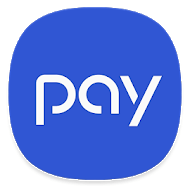 Samsung Pay — это сервис мобильных бесконтактных платежей, разработанный компанией Samsung Electronics и применяемый на телефонах этого производителя. Сервис позволяет пользователям оплачивать покупки при помощи мобильных телефонов и умных часов.
Samsung Pay — это сервис мобильных бесконтактных платежей, разработанный компанией Samsung Electronics и применяемый на телефонах этого производителя. Сервис позволяет пользователям оплачивать покупки при помощи мобильных телефонов и умных часов.
Одним из главных отличий Samsung Pay от конкурентов является то, что он поддерживает не только платежи через NFC, но и платежи с использованием технологии электромагнитной передачи (MST). Это позволяет выполнять оплату даже на старых терминах, которые поддерживают только карты с магнитной лентой.
Технология «Магнитной защищённой передачи данных» или «Magnetic Secure Transmission» (MST) производит передачу информации о платежной карте прямо в отверстие для проведения пластиковой карты. Это обманывает терминал и заставляет его думать, что была проведена реальная карта.
Для обеспечения работы сервиса Samsung Pay используется приложение с таким же названием.
Как установить Samsung Pay
Если у вас телефон от Samsung, то данное приложение должно быть у вас предустановлено. Если же его нет, то вы можете установить его из магазина приложений Google Play. Для этого просто зайдите в Google Play, воспользуйтесь поиском и установите Samsung Pay.
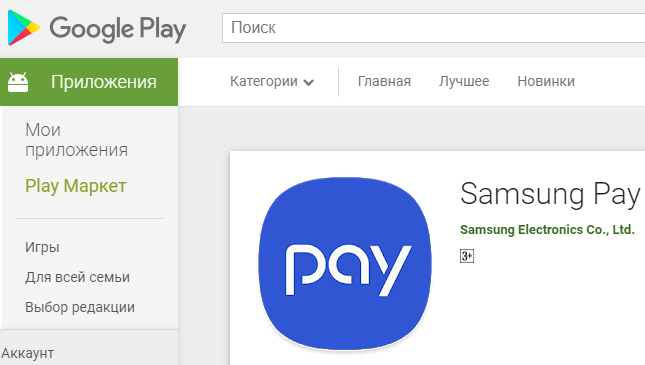
После установки приложение Samsung Pay нужно будет настроить, добавив в него платежные карты. После чего Samsung Pay будет готов для оплаты покупок.
Какие телефоны поддерживают Samsung Pay
В отличие от Google Pay, который работает на любом современном смартфоне с NFC, платежный сервис Samsung Pay доступен только пользователям смартфонов от компании Samsung. При этом поддерживаются только относительно свежие модели. Ниже мы приводим полный список устройств, на которых можно использовать данный сервис.
Galaxy S10 (SM-G973F)
Galaxy S10+ (SM-G975F)
Galaxy S9 (SM-G960F)
Galaxy S9+ (SM-G965F)
Galaxy S8 (SM-G950F)
Galaxy S8+ (SM-G955F)
Galaxy S7 edge (SM-G935F)
Galaxy S7 (SM-G930F)
Galaxy S6 Edge+ (SM-G928F)
Galaxy S6 (SM-G920F) — только NFC
Galaxy Note8 (SM-N950F)
Galaxy Note5 (SM-N920C)
Galaxy A70 (SM-A705F)
Galaxy A50 128 Гб (SM-A505FM)
Galaxy A50 64 Гб (SM-A505FN) — только NFC
Galaxy A40 (SM-A405F)
Galaxy A30 (SM-A305F) — только NFC
Galaxy A20 (SM-A205F) — только NFC
Galaxy A9 2018 (SM-A920F) — только NFC
Galaxy A7 2018 (SM-A750FN) — только NFC
Galaxy A8 (SM-A530F)
Galaxy A6+ (SM-A605F) — только NFC
Galaxy A7 2017 (SM-A720F)
Galaxy A5 2017 (SM-A520F)
Galaxy A3 2017 (SM-A320F)
Galaxy A7 2016 (SM-A710F)
Galaxy A5 2016 (SM-A510F)
Galaxy J6+ (SM-J610FN) — только NFC
Galaxy J5 2017 (SM-J530F)
Gear S3 classic (SM-R770) | frontier (SM-R760)
Gear Sport (SM-R600) — только NFC
Galaxy Watch (SM-R800N, SM-R810N) — только NFC
Также нужно отметить, что Samsung Pay не будет работать на устройствах, где пользователь получил root-права. При этом восстановление стандартной прошивки не поможет. Устройства с root-правами навсегда теряют возможность работать с Samsung Pay.
Какие карты поддерживает Samsung Pay
Для того чтобы сервис бесконтактной оплаты Samsung Pay работал он должен поддерживаться не только телефоном, но и банком пользователя. На данный момент к сервису можно подключить следующие платежные карты:
- «Альфа-Банк» (MasterCard и Visa);
- «Тинькофф Банк» (MasterCard и Visa);
- «ВТБ24» (MasterCard и Visa);
- «Рокетбанк» и «Точка» (MasterCard);
- «Яндекс» (MasterCard);
- «Райффайзенбанк» (MasterCard и Visa);
- «МТС-Банк» (MasterCard и Visa);
- «Сбербанк» (MasterCard и Visa, кроме серии Electron);
- «Банк Санкт-Петербург» (MasterCard);
- «Русский Стандарт» (MasterCard);
- «Открытие» (MasterCard и Visa);
- «БИНБАНК» (карты «МДМ Банк»)
В дальнейшем список банков и карт будет расширяться. Обратитесь в поддержку вашего банка, для того чтобы получить подробную информацию о поддержке данного сервиса.
Как настроить Samsung Pay
Чтобы оплата через Samsung Pay заработала, ее нужно предварительно настроить. Для этого запустите приложение Samsung Pay, войдите по вашей учетной записи Samsung и согласитесь с условиями использования.

После этого настройте удобный для вас способ разблокировки телефона. Для работы с сервисом Samsung Pay могут использоваться только надежный способы разблокировки. Например, сканирование радужки глаза или отпечаток пальца.
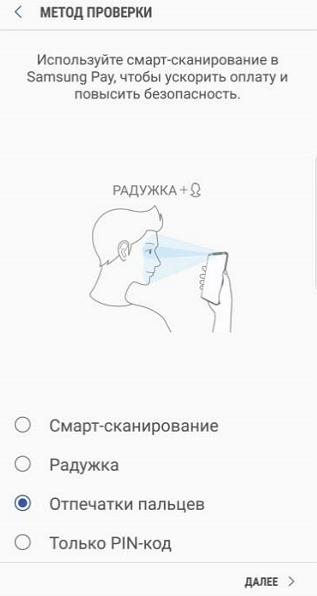
Также приложение попросит ввести отдельный PIN-код для Samsung Pay. Данный PIN-код будет использоваться только в этом приложении и отличается от основного PIN-кода, который используется для разблокировки телефона.

После этого вы попадете в основной интерфейс приложения Samsung Pay. Здесь нужно перейти в раздел «Оплата» и нажать на кнопку «Добавить карту».
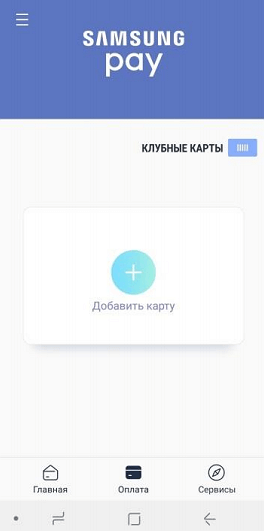
Для добавления карты ее достаточно просто отсканировать при помощи камеры телефона.

Если со сканированием возникают трудности, то можно нажать на кнопку «Ввести вручную» и заполнить данные карты самостоятельно.
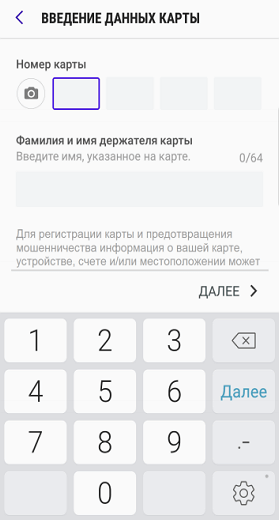
После ввода данных платежной карты приложение потребует выполнить проверку при помощи SMS сообщения. На ваш телефон придет SMS с кодом, который нужно будет ввести в специальное поле.

Последний этап настройки Samsung Pay – ввод собственной подписи в специальное поле на экране.
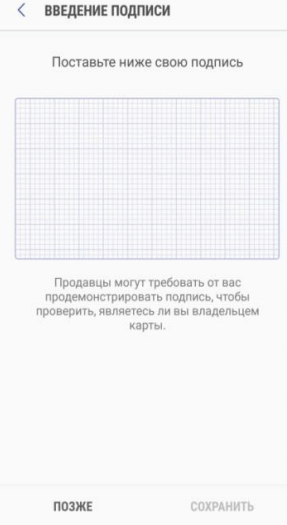
На этом настройка завершена. Подождите около 10 минут для того, чтобы ваша карта успешно зарегистрировалась в Samsung Pay. После этого телефон можно будет использовать для оплаты покупок.
Как работает Samsung Pay
После того как все настроено, сервис Samsung Pay готов к работе. Для оплаты покупок нужно сказать кассиру, что вы будете оплачивать с помощью карты, после чего провести пальцем вверх от нижнего края экрана. Этот жест автоматически запустит приложение Samsung Pay и подготовит его к работе.

После запуска приложения нужно будет авторизоваться одним из настроенных способов. Это может быть сканирование радужки глаза, проверка отпечатка или ввод PIN-кода. После авторизации телефон нужно поднести платежному терминалу.

Для оплаты при помощи технологии NFC телефон нужно подносить к верхней части терминала.

Если терминал не поддерживает бесконтактную оплату с помощью NFC, то телефон нужно подносить к считывателю магнитной полосы (в правой части терминала). В этом случае оплата будет выполнена с использованием технологии Samsung MST (Magnetic Secure Transmission), которая эмулирует работу магнитной полосы платежной карты.
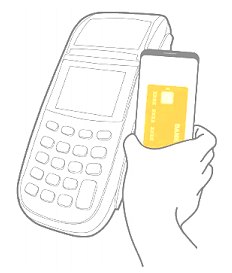
После этого терминал должен зафиксировать оплату, а на телефоне должно появиться соответствующее сообщение.
smartphonus.com
Как использовать Samsung Pay с любым Android смартфоном

Даже когда Android Pay будет официально запущен в России, а по слухам это должно произойти весной 2017 года, для владельцев смартфонов под управлением Android самым желанным останется Samsung Pay. Причина простая — внедренная специалистами Samsung технология Magnetic Secure Transmission (MST) позволяет рассчитываться даже в тех терминалах, где нет поддержки бесконтактных платежей. Некоторые смартфоны Galaxy и часы Gear S3 могут создавать магнитное поле, имитирующее полосу банковской карты и передавать информацию на устаревшие терминалы оплаты. Другие смартфоны и смарт-часы этого не могут, поскольку Samsung купила компанию-разработчика MST и вряд ли будет лицензировать эту технологию другим производителям.
Пользователям Android Pay после его запуска в России придется каждый раз перед оплатой убеждаться в том, что терминал поддерживает NFC, а пользователи Samsung Pay могут платить часами и смартфонами абсолютно везде. Нужно ли говорить, что это серьезное конкурентное преимущество? Впрочем, если пользоваться Samsung Pay хочется очень сильно, а менять смартфон по каким-то причинам совсем не хочется, выход из положения все-таки есть. Samsung сама решила эту проблему — владельцы любых устройств под управлением Android 4.4 и новее могут получить все преимущества Samsung Pay, если купят Gear S3 classic или Gear S3 frontier.

При запуске платежного сервиса компания сделала серьезную уступку и позволила использовать Samsung Pay на смарт-часах, к какому бы смартфону они ни были подключены. Единственное исключение — iPhone, для которого в App Store доступно приложение-компаньон Gear S3, но функция настройки Samsung Pay отсутствует. О причинах этого можно только гадать, но не исключено, что такая ситуация сложилась не по вине Samsung, а из-за требований Apple к публикации приложений. Если возможность подключения Gear S3 к iPhone еще можно понять (из-за функциональных ограничений они проигрывают Apple Watch), то поддержка конкурирующей платежной системы в iOS-приложении — это явно перебор.
Итак, использовать Samsung Pay на часах Gear S3 classic и Gear S3 frontier могут владельцы любых смартфонов под управлением Android, если выполняются два условия: операционная система устройства не старше Android 4.4, а количество оперативной памяти составляет более 1.5 ГБ.
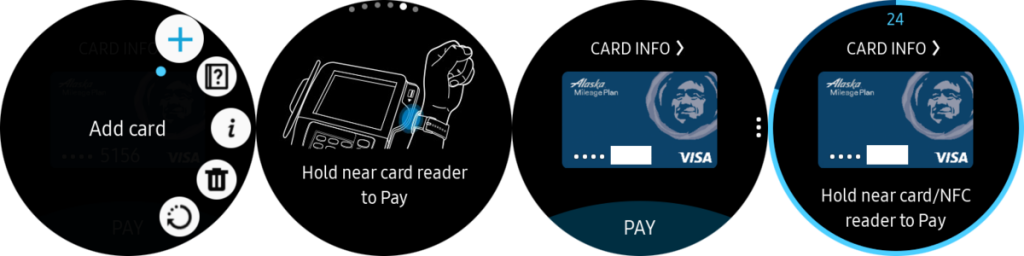
Как настроить Samsung Pay на Gear S3, подключенных к любому Android смартфону
1. Подключите Gear S3 к смартфону
2. Запустите приложение Samsung Gear
3. Перейдите на вкладку «Настройки» и выберите пункт «Samsung Pay»
4. Если понадобится, подтвердите загрузку плагина Samsung Pay
5. Создайте новый профиль или авторизуйтесь в Samsung Account
6. На экране Samsung Pay нажмите на добавление карты, введите информацию о карте
7. Подтвердите введенные данные и введите проверочный код от банка
8. Поставьте пример своей росписи — это может потребоваться на кассе при оплате с помощью технологии MST
9. Подождите примерно 5-10 минут до окончания процесса верификации карты
10. Если нужно добавить больше банковских карт — повторите два последних шага
Как использовать Samsung Pay на Gear S3, подключенных к любому Android смартфону
1. Перед оплатой нажмите и держите кнопку «Назад», которая находится около двухчасовой отметки, для запуска Samsung Pay
2. Если нужно использовать карту, отличную от выбранной по умолчанию, свайпами перейдите к нужной
3. Нажмите кнопку оплаты в нижней части экрана
4. В течение 30 секунд поднесите часы к платежному терминалу
5. Если сумма транзакции больше 1000 рублей, подтвердите операцию вводом PIN-кода банковской карты на терминале
www.iguides.ru
Как скачать и установить Samsung Pay на смартфон
Как скачать и установить Samsung Pay на смартфон? Это весьма простая процедура, которая не должна вызвать проблем у пользователей. Именно о ней мы расскажем в подготовленной статье.

Скачиваем Samsung Pay
Samsung Pay – популярный сервис. Он доступен на смартфонах от корейской компании, позволяет совершать быструю оплату покупок и не пользоваться пластиковой карточкой для этой цели.
Суть системы проста. Первоначально пользователь добавляет свою карточку в приложение, подтверждает предоставление доступа к банковскому счету. В дальнейшем он может осуществлять расчеты через платежный сервис, просто приложив аппарат к терминалу. Бесконтактная оплата куда удобнее для пользователей, не надо постоянно носить с собой пластиковую карточку.
Но как скачать приложение Samsung Pay? Данная программа не нуждается в дополнительной установке. Она является системной, «вшивается» в ОС на поддерживаемых телефонах. Достаточно пролистать экраны с приложениями на устройстве, найти среди них Samsung Pay.
Как быть, если программа отсутствует в ОС? Ее можно скачать из Google Play или Galaxy Store. Просто вбейте «Samsung Pay» в поиск, выберете приложение и нажмите на кнопку для установки.
Для использования Samsung Pay в вашем смартфоне должен присутствовать модуль NFC. При его отсутствии в аппарате нет смысла скачивать приложение, оно окажется бесполезным для рядового пользователя и будет занимать место в системе.
Распространяется программа бесплатно. Разработчик не взимает дополнительную плату при ее скачивании. Поэтому любой владелец совместимого мобильного аппарата Samsung сможет воспользоваться сервисом.
Официальный сайт
Выполнить скачивание программы можно с официального сайта. Нужно зайти на страницу https://www.samsung.com/ru/apps/mobile/samsungpay/, нажать на соответствующую кнопку. Система предложит установить необходимый софт на устройство.

Другие способы
Бесплатно скачать Samsung Pay можно со сторонних сайтов. В интернете присутствует множество ресурсов, которые распространяют приложения для Android. Пользуйтесь только проверенными сайтами, имеющими хорошую репутацию.
Как установить Samsung Pay?
Давайте рассмотрим процесс установки файла APK на аппарат с Андроид:
- Изначально необходимо найти приложение Samsung Pay на одном из сторонних сайтов. Нажмите на кнопку для скачивания, файл будет загружен в память вашего аппарата.
- Откройте файловый менеджер телефона, найдите в папке для скачивания APK-шку.
- Нажмите на нее, дождитесь проверки приложения.
- Теперь подтвердите установку программы.
- После инсталляции можно запустить приложение.
Антивирусная защита на Samsung может заблокировать программу, если она способна выполнять скрытые подозрительные действия. Подобный софт рекомендуется скачивать из официальных магазинов.
Важно! Программа некорректно работает на кастомных прошивках и на рутированных аппаратах. Компания Samsung ограничивает использование этого приложения на устройствах с пользовательскими модификациями, так как организация не может гарантировать сохранность личных данных на таких аппаратах.
Подключение приложения
Первичная настройка приложения выглядит следующим образом:
- Запустите Samsung Pay.
- Авторизуйтесь в учетной записи или зарегистрируйтесь с нуля.
- Задайте способ защиты. Доступные варианты – код, сканер отпечатка пальца, цифровая подпись.
Добавление карты
Для добавления новой карты нужно:
- Перейти в соответствующий раздел в приложении.
- Отсканировать карточку с помощью фотокамеры.
- Проверить правильность данных.
- Подтвердить отсутствие ошибок при сканировании.
- На привязанный к карточке телефон поступит текстовое сообщение с кодом.
- Введите полученный пароль, чтобы подтвердить привязку.
- Теперь можно осуществлять расчеты с этой карты, она всегда будет у вас с собой.

Важно! Для оплаты покупок бесконтактным способом в телефоне должен быть включен модуль NFC. Если вы отключили его для экономии энергии, то обязательно активируйте для совершения операции. Именно через NFC передается необходимая информация для выполнения оплаты.
Дополнительно Samsung Pay поддерживается некоторыми онлайн-ресурсами. При наличии этого сервиса на сайте или в приложении, система предложит вам осуществить оплату через него.
Samsung Pay позволяет выполнять и денежные переводы. Можно быстро отправить средства другому пользователю, не заходить в системы интернет-банкинга для этой цели, сэкономив время.
В приложении можно хранить и карты лояльности. Предварительно отсканируйте и добавьте пластик в программу. В дальнейшем достаточно показать штрихкод карточки на кассе для считывания.
Какие банки работают с Samsung Pay?
С сервисом Samsung Pay сотрудничают различные банки в РФ. Например, Сбербанк, ВТБ, АльфаБанк и т.д.
Компания не приводит список финансовых организаций, сотрудничающих с ней. Проверить, подключен ли нужный банк, можно на странице https://www.samsung.com/ru/apps/mobile/samsungpay/partners/.

Введите в форму название финансового учреждения, система выдаст необходимую информацию о поддержке Samsung Pay.
samsung-wiki.com
